

Por Gina Barrow, Última atualização: September 5, 2017
"Como é que eu recuperar mensagens de texto excluídas efetivamente do iPhone? "Qual é a maneira mais rápida de recuperar mensagens de texto antigas no iPhone?"Eu tenho sido alvo de ligações e mensagens de spam de profissionais de marketing e anunciantes, então um dia tentei excluir suas mensagens do meu iPhone. Contudo, à medida que avançava, apaguei algumas das minhas mensagens de trabalho importantes. Existem algumas maneiras de receber mensagens do meu iPhone?"
Excluir mensagens de texto de um iPhone é muito fácil, mas recuperá-las é a parte mais difícil. Tem sido um problema contínuo com muitos usuários do iPhone que eles apagam acidentalmente conversas importantes apenas tocando no botão errado. Então, neste post, vamos orientá-lo sobre como recuperar mensagens de texto efetivamente de qualquer dispositivo iPhone e iOS. Aqui estão maneiras rápidas de recuperar mensagens de texto excluídas no iPhone.
FoneDog Toolkit - Recuperação de dados iOS é a maneira perfeita de recuperar mensagens de texto excluídas de maneira fácil e eficaz. Este programa de recuperação possui três métodos diferentes que se adequam ao seu tipo de backup: iTunes ou iCloud e até recuperação sem backup! Para saber como você pode usar FoneDog Toolkit - Recuperação de dados iOS, confira as três opções abaixo.
Guia de vídeo: maneiras rápidas de recuperar mensagens de texto no iPhoneParte 1. Recupere mensagens de texto excluídas diretamente do iPhone com o FoneDog Toolkit - iOS Data RecoveryParte 2. Recupere mensagens de texto excluídas no iPhone via arquivo de backup do iCloudParte 3. Recupere mensagens de texto via arquivo de backup do iTunes
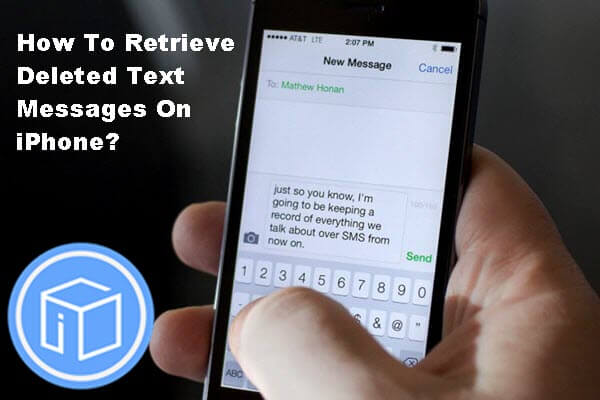
Recupere mensagens de texto excluídas do iPhone
Ser capaz de recuperar mensagens de texto no iPhone e em qualquer dispositivo móvel é uma experiência tão esperançosa que a tecnologia já desenvolveu. Graças ao FoneDog Toolkit - a perda de dados do iOS Data Recovery nunca mais será um grande problema.
A primeira opção do FoneDog Toolkit- iOS Data Recovery é recuperar mensagens de texto diretamente do dispositivo iOS. No entanto, antes de poder usar esse tipo de opção de recuperação, você precisa certificar-se de que as mensagens não foram substituídas. Isso ocorre porque, quando você exclui uma ou várias conversas do iPhone, elas não são excluídas permanentemente, mas sim transferidas para um espaço virtual.
Portanto, se você pesquisar usando o Spotlight, às vezes poderá ver algumas de suas conversas excluídas nos resultados, mas não poderá encontrá-las em nenhum outro lugar do dispositivo. Agora, essas mensagens permanecem ocultas no espaço virtual e serão removidas simplesmente substituindo-as. Quando você descobriu que perdeu ou mensagens de texto excluídas no seu iPhone, fique alerta e evite usá-lo por um tempo até recuperar seus arquivos.
Você pode desativá-lo ou colocá-lo no modo avião para parar de receber e enviar mensagens de texto que podem substituir as excluídas e dificultar a recuperação. Depois de desligar o dispositivo, encontre a melhor solução de recuperação e isso é usando FoneDog Toolkit - Recuperação de dados iOS para recuperar mensagens de texto em seu iPhone.
A primeira maneira eficaz de recuperar mensagens de texto é recuperá-las diretamente do dispositivo, mesmo que você não tenha criado nenhum backup. Você só precisa ter o FoneDog Toolkit- iOS Data Recovery em execução no seu computador e seguir o processo fácil, confira:
iOS Recuperação de Dados
Recupere fotos, vídeos, contatos, mensagens, registros de chamadas, dados do WhatsApp e muito mais.
Recupere dados do iPhone, iTunes e iCloud.
Compatível com o mais recente iPhone 11, iPhone 11 pro e o mais recente iOS 13.
Download grátis
Download grátis

Faça uma busca online por FoneDog Toolkit - Recuperação de dados iOS e encontre a versão compatível para o seu sistema operacional. Este software é compatível com Windows e Mac, portanto, cada preferência é certamente atendida e as etapas são semelhantes. Depois de baixar o programa, instale-o seguindo o guia na tela e, quando o programa for iniciado, encontre Recuperação de dados em Mais ferramentas. Clique na opção Recuperar do dispositivo iOS no painel do lado esquerdo da tela do programa e, em seguida, você pode começar a recuperar mensagens de texto excluídas no iPhone.
Usando um cabo USB original, conecte o iPhone ao computador e espere até que o programa detecte automaticamente a conexão. Evite interrupções enquanto o iPhone estiver conectado ao computador para permitir uma recuperação suave.

Conecte o iPhone ao Computador-Step2
Depois que o iPhone for detectado automaticamente, o FoneDog Toolkit- iOS Data Recovery começará a escanear todo o dispositivo. Isso permitirá que o programa execute uma varredura profunda para recuperar mensagens de texto. Você pode ver o progresso da verificação na própria tela do programa.
Leia também:
Como recuperar mensagens de texto do iPhone sem backups
Como pesquisar mensagens de texto em dispositivos iPhone

Inicie o telefone e digitalize-Step3
Embora a verificação demore um pouco, ela exibe todos os resultados verificados de todos os arquivos excluídos no lado direito da tela e permite que você veja e visualize todas as mensagens recuperadas. Como nem todas as mensagens recuperadas são necessárias, você pode restaurar seletivamente essas mensagens de texto importantes só.
Depois de escolher todas as conversas que deseja recuperar, clique no botão Recuperar botão na parte inferior da tela do programa. Todas as mensagens de texto são salvas nos formatos de arquivo HTML ou CSV. Se você também recuperou o MMS, ele será salvo em uma pasta de anexos.

Visualize e recupere seletivamente mensagens de texto-Passo 4
A segunda opção de recuperação mais eficaz que FoneDog Toolkit - Recuperação de dados iOS oferece, é a recuperação do arquivo de backup do iCloud. Essa opção funciona para os usuários do iOS que usam o iCloud como sua principal fonte de backup. O iCloud oferece uma opção de backup mais fácil e conveniente, pois todos os seus arquivos e conteúdos serão salvos no armazenamento em nuvem ou online, onde você pode configurá-lo para sincronizar automaticamente e fazer backup dos dados do telefone.
Se você é um deles, ficará feliz em saber que FoneDog Toolkit - Recuperação de dados iOS integrou sua conta do iCloud para facilitar a recuperar mensagens de texto no seu dispositivo iOS convenientemente. Sabemos como é chato restaurar todo o backup do iCloud se você perdeu apenas uma determinada foto ou mensagem, por exemplo.
As pessoas também leramRecuperar fotos excluídas via backup do iCloudRestaurar vídeos excluídos do backup do iCloud
FoneDog Toolkit - Recuperação de dados iOS permite a restauração seletiva do seu backup do iCloud sem a necessidade de extrair e baixar todo o conteúdo do backup. Este programa permitirá que você recupere apenas aqueles necessários sem afetar os aplicativos, dados e configurações atuais no iPhone. Para usar esta opção, siga estas etapas:
iOS Recuperação de Dados
Recupere fotos, vídeos, contatos, mensagens, registros de chamadas, dados do WhatsApp e muito mais.
Recupere dados do iPhone, iTunes e iCloud.
Compatível com o mais recente iPhone 11, iPhone 11 pro e o mais recente iOS 13.
Download grátis
Download grátis

Assim como a primeira opção acima para usar este método, você precisa ter FoneDog Toolkit - Recuperação de dados iOS rodando em seu sistema de computador. Quando o programa for iniciado, clique na opção Recuperar do arquivo de backup do iCloud no lado esquerdo da tela.

Apresentação livro Kit de ferramentas FoneDog - Recuperação de dados iOS-Etapa 1
Depois de iniciar o programa, faça login na sua conta do iCloud inserindo os detalhes exatos que você estava usando no iPhone. Todos os nomes de usuário e senhas não são salvos para proteger sua privacidade pessoal, por isso é muito seguro de usar.

Faça login na sua conta do iCloud-Step2
Uma vez logado, você verá todas as listas de backup com os carimbos de data e hora correspondentes. Escolha o arquivo de backup que você acha que contém as mensagens de texto que você estava procurando e clique em Download para extrair o conteúdo do backup. O download do backup pode demorar algum tempo dependendo de uma carga total de dados armazenados nele.
Tutorial Relacionado:
Como baixar vídeos excluídos do iCloud
Como recuperar fotos do iCloud
Quando todo o conteúdo do backup for baixado com sucesso, você verá todo o conteúdo organizado categoricamente na parte do lado esquerdo do programa. Você pode acessar Mensagens e encontrar as conversas que deseja recuperar.
Você pode ver a visualização no lado direito e escolhê-los seletivamente marcando as caixas ao lado de cada um. Clique em Recuperar botão para salvar as mensagens como formatos de arquivo HTML ou CSV em seu computador.

Pré-visualização e Seletivo para Recuperação-Passo 4
A terceira e última opção de recuperação eficaz é usando o arquivo de backup do iTunes. Se você gosta e se sente confortável em usar o iTunes como sua principal fonte de backup, também pode aproveitar sua opção de restauração seletiva via FoneDog Toolkit - Recuperação de dados iOS.
É muito frustrante quando você perde apenas alguns arquivos e quando restaura a partir de seus backups; ele extrairá totalmente os arquivos inteiros e substituirá os aplicativos, conteúdos e configurações atuais e existentes que você possui no dispositivo.
O Mercado Pago não havia executado campanhas de Performance anteriormente nessas plataformas. Alcançar uma campanha de sucesso exigiria FoneDog Toolkit - Recuperação de dados iOS encontrou uma maneira de permitir que você recuperar mensagens de texto excluídas no iPhone de forma seletiva. Para saber como recuperar do iTunes via FoneDog Toolkit - Recuperação de dados iOS, verifique estes:
iOS Recuperação de Dados
Recupere fotos, vídeos, contatos, mensagens, registros de chamadas, dados do WhatsApp e muito mais.
Recupere dados do iPhone, iTunes e iCloud.
Compatível com o mais recente iPhone 11, iPhone 11 pro e o mais recente iOS 13.
Download grátis
Download grátis

Você precisa ter FoneDog Toolkit - Recuperação de dados iOS pronto no seu computador para que você possa executar melhor a recuperação do iTunes. Quando o programa for aberto, clique nas opções do lado esquerdo: Recuperar do arquivo de backup do iTunes.
Todos os backups do iTunes serão exibidos com os carimbos de data e hora correspondentes. Certifique-se de que, antes de fazer isso, você tenha o iTunes instalado no computador.
Quando tiver escolhido o arquivo de backup desejado, baixe-o para FoneDog Toolkit - Recuperação de dados iOS iniciará o processo de digitalização e extrairá o conteúdo.
Deve ler:
Como visualizar fotos excluídas no backup do iTunes?
Como recuperar contatos excluídos do iPhone

Escolha o arquivo de backup e o Scan-Step2
Após a conclusão da verificação, agora você pode ver todos os arquivos extraídos do backup do iTunes. Você agora é capaz de recuperar mensagens de texto excluídas no iPhone indo na categoria Mensagem e recupere seletivamente apenas as mensagens desejadas. Todos os arquivos perdidos e excluídos serão mostrados categoricamente.
Você pode selecionar mensagens de texto individuais ou conversas em grupo e clicar no botão Recuperar na parte inferior da tela do programa. Ele criará uma pasta em sua área de trabalho e salvará todas as mensagens de texto recuperadas na forma de arquivos HTML e CSV.

Visualização e restauração seletiva de mensagens de texto-Passo 3
Deixe um comentário
Comentário
iOS Recuperação de Dados
3 Métodos para recuperar seus dados apagados do iPhone ou iPad.
Download grátis Download grátisArtigos Quentes
/
INTERESSANTEMAÇANTE
/
SIMPLESDIFÍCIL
Obrigada! Aqui estão suas escolhas:
Excelente
Classificação: 4.6 / 5 (com base em 105 classificações)